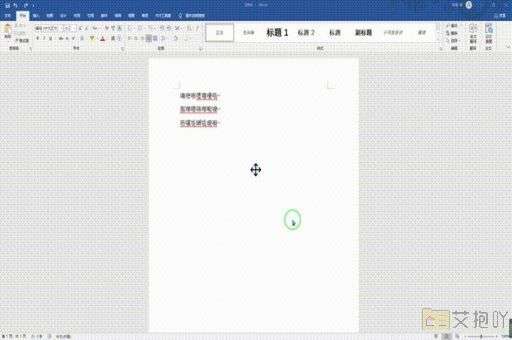word文档中的空白段落怎么删除
在使用microsoft word文档时,我们可能会遇到空白段落的问题。这些空白段落可能是由于误操作、格式设置错误或其他原因造成的。它们不仅影响了文档的整洁性,还可能导致打印时浪费纸张。了解如何删除word文档中的空白段落是非常重要的。
以下是详细的操作步骤:
1. 打开你的word文档,找到含有空白段落的部分。
2. 确定你正在查看的是“草稿”视图或者“页面布局”视图,因为这两种视图下更容易看到文档中的空白段落。

3. 使用键盘上的“向下箭头”或“向上箭头”键,将光标移动到你想删除的空白段落中。
4. 按下键盘上的“delete”键,即可删除该空白段落。如果你发现按一次“delete”键无法删除空白段落,可以尝试按两次或更多次。
5. 重复上述步骤,直到你删除了所有不需要的空白段落。
6. 你可以选择保存你的文档,以确保所有的更改都被保存下来。
以上就是删除word文档中空白段落的基本方法。有时候可能有一些隐藏的空白段落,我们无法直接看到。在这种情况下,我们可以尝试以下方法:
1. 在菜单栏上点击“开始”,然后选择“查找”。
2. 在弹出的对话框中,输入两个连续的段落标记(^p^p),并点击“查找下一个”。
3. word将会找到第一个连续的段落标记,这通常意味着存在一个隐藏的空白段落。
4. 按下“delete”键删除这个空白段落,然后再次点击“查找下一个”,重复这个过程,直到找不到任何隐藏的空白段落为止。
通过以上步骤,你应该能够成功地删除word文档中的所有空白段落,使你的文档更加整洁和易于阅读。


 上一篇
上一篇